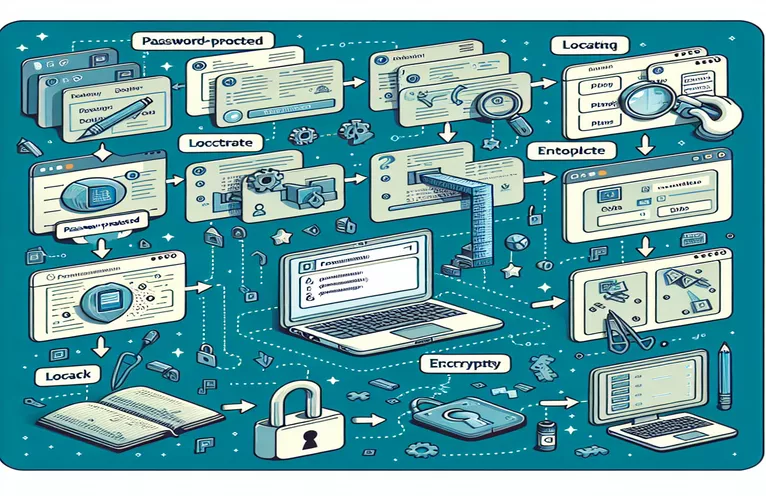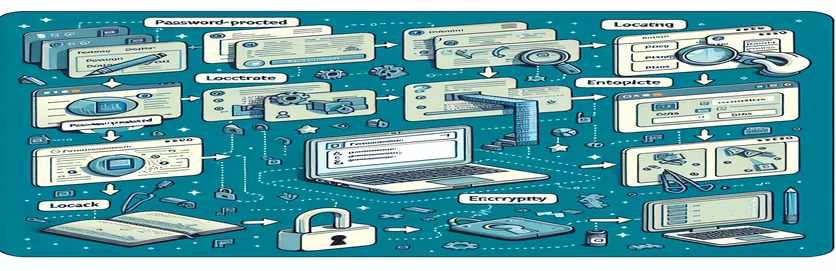Truy cập các dự án VBA được bảo vệ bằng mật khẩu
Khi được giao nhiệm vụ cập nhật macro Excel 2003, bạn có thể gặp phải các dự án VBA được bảo vệ bằng mật khẩu. Các biện pháp bảo vệ này thường được áp dụng để bảo mật mã và chức năng quan trọng trong macro. Tuy nhiên, nếu không có tài liệu thích hợp hoặc mật khẩu đã biết, việc truy cập và cập nhật các dự án VBA này có thể trở thành một thách thức đáng kể.
Trong những tình huống như vậy, việc tìm cách loại bỏ hoặc bỏ qua việc bảo vệ bằng mật khẩu trở nên cần thiết. Hướng dẫn này khám phá các phương pháp tiềm năng để mở khóa các dự án VBA này, cho phép bạn thực hiện các cập nhật và sửa đổi cần thiết đối với macro, ngay cả khi không xác định được mật khẩu ban đầu.
| Yêu cầu | Sự miêu tả |
|---|---|
| Hex Editor | Một công cụ được sử dụng để xem và chỉnh sửa các byte thô của tệp. Nó cho phép thao tác trực tiếp dữ liệu nhị phân trong tệp. |
| zipfile.ZipFile | Mô-đun Python được sử dụng để đọc và ghi tệp ZIP, cho phép trích xuất và nén tệp trong kho lưu trữ ZIP. |
| shutil.copyfile | Một phương pháp Python để sao chép nội dung của tệp này sang tệp khác, hữu ích để tạo bản sao lưu trước khi thực hiện thay đổi. |
| os.rename | Hàm Python đổi tên tệp hoặc thư mục, cần thiết để thay đổi phần mở rộng tệp và quản lý tên tệp trong quá trình xử lý. |
| ActiveWorkbook.VBProject | Một đối tượng VBA đại diện cho dự án VBA của sổ làm việc đang hoạt động, cho phép truy cập vào các thành phần và thuộc tính của nó. |
| VBComponents | Một tập hợp các thành phần VBA trong một dự án, bao gồm các mô-đun, biểu mẫu và mô-đun lớp, được sử dụng để lặp lại và sửa đổi các thuộc tính. |
| Properties("Password").Value | Thuộc tính của thành phần VBA chứa mật khẩu của nó. Việc đặt giá trị này thành một chuỗi trống sẽ loại bỏ tính năng bảo vệ bằng mật khẩu. |
| zip_ref.extractall | Một phương thức trong mô-đun zipfile trích xuất tất cả nội dung của tệp ZIP vào một thư mục được chỉ định. |
Mở khóa các dự án VBA được bảo vệ bằng mật khẩu trong Excel 2003
Các tập lệnh được cung cấp được thiết kế để giúp người dùng mở khóa các dự án VBA được bảo vệ bằng mật khẩu trong Excel 2003, một thách thức thường gặp khi thiếu tài liệu và không xác định được mật khẩu. Phương pháp đầu tiên liên quan đến việc sử dụng một Hex Editor, cho phép thao tác trực tiếp dữ liệu nhị phân trong tệp Excel. Bằng cách đổi tên phần mở rộng tệp Excel từ .xls thành .zip, bạn có thể trích xuất nội dung của nó và truy cập vào vbaProject.bin tài liệu. Trong tập tin này, bạn tìm kiếm DPB chuỗi và sửa đổi nó thành DPx (trong đó x là ký tự bất kỳ). Thay đổi này khiến Excel nghĩ rằng dự án không được bảo vệ, cho phép truy cập mà không cần mật khẩu ban đầu. Việc giải nén các tệp và đổi tên phần mở rộng trở lại .xls sẽ hoàn tất quá trình.
Tập lệnh thứ hai sử dụng mã VBA để xóa mật khẩu. Bằng cách truy cập vào ActiveWorkbook.VBProject đối tượng, nó lặp qua VBComponents bộ sưu tập. Đối với mỗi thành phần, tập lệnh đặt Properties("Password").Value thành một chuỗi trống, loại bỏ hiệu quả việc bảo vệ bằng mật khẩu. Phương pháp này đơn giản nhưng yêu cầu quyền truy cập ban đầu vào trình soạn thảo VBA. Tập lệnh thứ ba sử dụng Python, sử dụng các mô-đun như zipfile.ZipFile để xử lý các kho lưu trữ ZIP và số 8 để tạo bản sao lưu. Tập lệnh trích xuất nội dung của tệp Excel, sửa đổi vbaProject.bin tập tin bằng cách thay thế DPB chuỗi và giải nén các tập tin. Các phương pháp này cung cấp các giải pháp mạnh mẽ để truy cập các dự án VBA được bảo vệ bằng mật khẩu, đảm bảo bạn có thể cập nhật và duy trì macro của mình ngay cả khi không có mật khẩu ban đầu.
Xóa bảo vệ mật khẩu khỏi các dự án VBA Excel bằng Hex Editor
Sử dụng trình soạn thảo Hex để bỏ qua mật khẩu VBA
Step 1: Make a backup of your Excel file.Step 2: Change the file extension from .xls to .zip.Step 3: Extract the contents of the .zip file.Step 4: Open the extracted file with a Hex Editor (e.g., HxD).Step 5: Locate the 'vbaProject.bin' file and open it.Step 6: Search for the DPB string within the file.Step 7: Change DPB to DPx (x can be any character).Step 8: Save the changes and close the Hex Editor.Step 9: Re-compress the files into a .zip and rename to .xls.Step 10: Open the Excel file, the VBA project should be unprotected.
Sử dụng mã VBA để xóa mật khẩu khỏi dự án VBA Excel
Thực thi mã VBA để mở khóa các dự án VBA
Sub RemoveVbaPassword()Dim vbaProj As ObjectSet vbaProj = ActiveWorkbook.VBProjectDim vbaComps As ObjectSet vbaComps = vbaProj.VBComponentsFor Each vbaComp In vbaCompsvbaComp.Properties("Password").Value = ""Next vbaCompMsgBox "VBA Password Removed"End Sub
Sử dụng Python để bẻ khóa mật khẩu dự án VBA Excel
Tập lệnh Python để khôi phục mật khẩu VBA
import zipfileimport osfrom shutil import copyfile<code>def remove_vba_password(excel_file):backup_file = excel_file.replace(".xls", "_backup.xls")copyfile(excel_file, backup_file)os.rename(excel_file, excel_file.replace(".xls", ".zip"))with zipfile.ZipFile(excel_file.replace(".xls", ".zip"), 'r') as zip_ref:zip_ref.extractall('extracted')with open('extracted/xl/vbaProject.bin', 'rb') as file:data = file.read()data = data.replace(b'DPB', b'DPx')with open('extracted/xl/vbaProject.bin', 'wb') as file:file.write(data)with zipfile.ZipFile(excel_file.replace(".xls", ".zip"), 'w') as zip_ref:for folder, subfolders, files in os.walk('extracted'):for file in files:zip_ref.write(os.path.join(folder, file), os.path.relpath(os.path.join(folder, file), 'extracted'))os.rename(excel_file.replace(".xls", ".zip"), excel_file)print("Password Removed, backup created as " + backup_file)
Các phương pháp bổ sung để truy cập các dự án VBA được bảo vệ bằng mật khẩu
Ngoài các phương pháp đã thảo luận trước đó, một cách tiếp cận hiệu quả khác liên quan đến việc sử dụng phần mềm của bên thứ ba được thiết kế đặc biệt để mở khóa các dự án VBA. Những công cụ này thường thân thiện với người dùng hơn và cung cấp giao diện đơn giản để xóa mật khẩu. Tuy nhiên, điều quan trọng là phải đảm bảo rằng phần mềm có uy tín và an toàn, vì việc sử dụng các nguồn không đáng tin cậy có thể gây ra rủi ro bảo mật đáng kể. Các công cụ phổ biến cho mục đích này bao gồm Pass Lastic và VBA Passpasser, được thiết kế để nhắm mục tiêu và loại bỏ tính năng bảo vệ khỏi các dự án VBA trong tệp Excel.
Ngoài ra, một kỹ thuật khác liên quan đến việc sử dụng phiên bản Excel cũ hơn để mở tệp. Ví dụ: Excel 95 có các cơ chế bảo mật khác nhau và đôi khi việc mở tệp ở phiên bản cũ hơn rồi lưu lại có thể loại bỏ một số phương pháp bảo vệ mới hơn. Cách tiếp cận này ít kỹ thuật hơn và không yêu cầu phần mềm bổ sung, giúp người dùng có kiến thức lập trình tối thiểu có thể truy cập được. Tuy nhiên, nó có thể không hoạt động đối với tất cả các loại bảo vệ bằng mật khẩu, đặc biệt là những loại được triển khai trong các phiên bản Excel mới hơn.
Các câu hỏi và giải pháp phổ biến để truy cập các dự án VBA được bảo vệ bằng mật khẩu
- Trình soạn thảo Hex là gì và tại sao nó được sử dụng?
- MỘT Hex Editor là một công cụ cho phép bạn chỉnh sửa các byte thô của tệp, được sử dụng để sửa đổi các phần cụ thể của tệp Excel nhằm loại bỏ bảo vệ bằng mật khẩu.
- Việc sử dụng Hex Editor có thể làm hỏng tệp Excel của tôi không?
- Có, sử dụng không đúng cách Hex Editor có thể làm hỏng tệp của bạn, vì vậy điều quan trọng là bạn phải sao lưu tệp trước khi thực hiện thay đổi.
- Mục đích của chuỗi DPB trong các dự án VBA là gì?
- Các DPB chuỗi biểu thị bảo vệ mật khẩu trong dự án VBA. Sửa đổi nó có thể giúp bỏ qua mật khẩu.
- Các công cụ của bên thứ ba hoạt động như thế nào để mở khóa các dự án VBA?
- Các công cụ của bên thứ ba thường tự động hóa quá trình xóa hoặc bỏ qua mật khẩu, thường thông qua các kỹ thuật tương tự như những gì đã thảo luận nhưng có giao diện thân thiện với người dùng.
- Việc bẻ khóa mật khẩu trên dự án Excel VBA có hợp pháp không?
- Tính hợp pháp phụ thuộc vào bối cảnh. Nếu bạn là chủ sở hữu hợp pháp hoặc được phép thì điều đó nói chung là hợp pháp nhưng việc truy cập trái phép là bất hợp pháp.
- Những rủi ro nào liên quan đến việc sử dụng phần mềm của bên thứ ba?
- Rủi ro bao gồm phần mềm độc hại tiềm ẩn và vi phạm dữ liệu. Luôn sử dụng phần mềm có uy tín và đảm bảo phần mềm đó đến từ một nguồn đáng tin cậy.
- Các phiên bản Excel cũ hơn có thể loại bỏ mật khẩu bảo vệ không?
- Thỉnh thoảng. Việc mở và lưu lại tệp trong các phiên bản cũ hơn như Excel 95 có thể bỏ qua một số biện pháp bảo vệ nhất định nhưng không đảm bảo cho tất cả các tệp.
- Phương pháp tốt nhất cho người dùng không có kỹ thuật là gì?
- Sử dụng phần mềm của bên thứ ba uy tín thường là phương pháp tốt nhất cho người dùng không rành về kỹ thuật do tính dễ sử dụng và giao diện thân thiện với người dùng.
- Có công cụ miễn phí nào có sẵn để mở khóa các dự án VBA không?
- Có, có sẵn các công cụ miễn phí, nhưng chúng khác nhau về tính hiệu quả và bảo mật, vì vậy bạn nên nghiên cứu và thận trọng.
Suy nghĩ cuối cùng về việc khôi phục mật khẩu dự án VBA
Việc truy cập các dự án VBA được bảo vệ bằng mật khẩu trong Excel 2003 có thể gặp khó khăn nếu không có các công cụ và kỹ thuật phù hợp. Bằng cách sử dụng các phương pháp như sử dụng Hex Editor, tập lệnh VBA hoặc tập lệnh Python, bạn có thể loại bỏ hoặc bỏ qua các biện pháp bảo vệ bằng mật khẩu một cách hiệu quả. Mặc dù các phương pháp này yêu cầu thực hiện cẩn thận để tránh hỏng tệp nhưng chúng cung cấp các giải pháp có giá trị để duy trì và cập nhật macro trong các tệp Excel cũ hơn.